Zawartość:
Przywracanie zmian
Pierwszym krokiem, który należy wykonać, jeśli pojawił się niebieski ekran (BSOD) po zainstalowaniu sterowników karty graficznej, jest przywrócenie wszystkich zmian. Można to zrobić poprzez usunięcie oprogramowania. Uruchomienie systemu operacyjnego w trybie awaryjnym pozwoli uniknąć wystąpienia błędów, a można to zrobić, korzystając z poniższej instrukcji.
Szczegóły: Tryb awaryjny w Windows 10

Kolejnym krokiem jest usunięcie sterownika karty graficznej. W tym celu w Windows istnieje wbudowana opcja, która pozwala szybko cofnąć wszystkie zmiany, a można z niej skorzystać w następujący sposób:
- Kliknij prawym przyciskiem myszy na menu "Start" i w pojawiającym się menu kontekstowym wybierz opcję "Menedżer urządzeń".
- Rozwiń sekcję "Karty wideo", aby znaleźć potrzebną kartę graficzną.
- Kliknij na adapter graficzny prawym przyciskiem myszy i przejdź do "Właściwości".
- W pojawiającym się oknie interesuje cię zakładka "Sterownik", w której należy kliknąć "Cofnij" i potwierdzić zmiany.
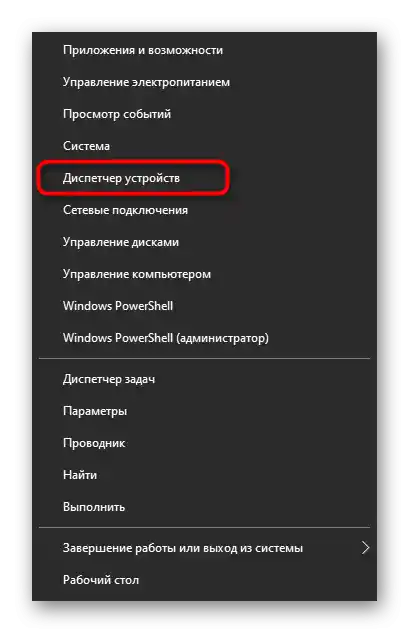
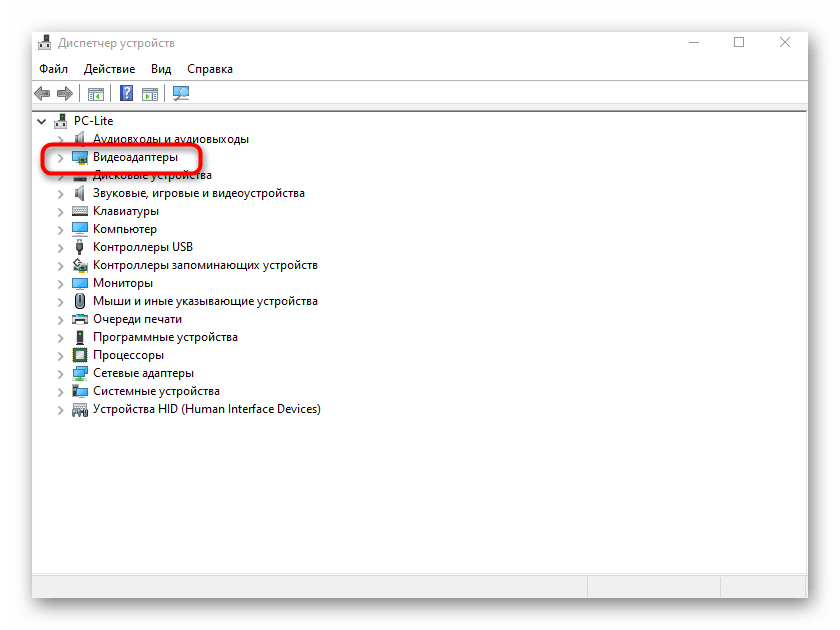
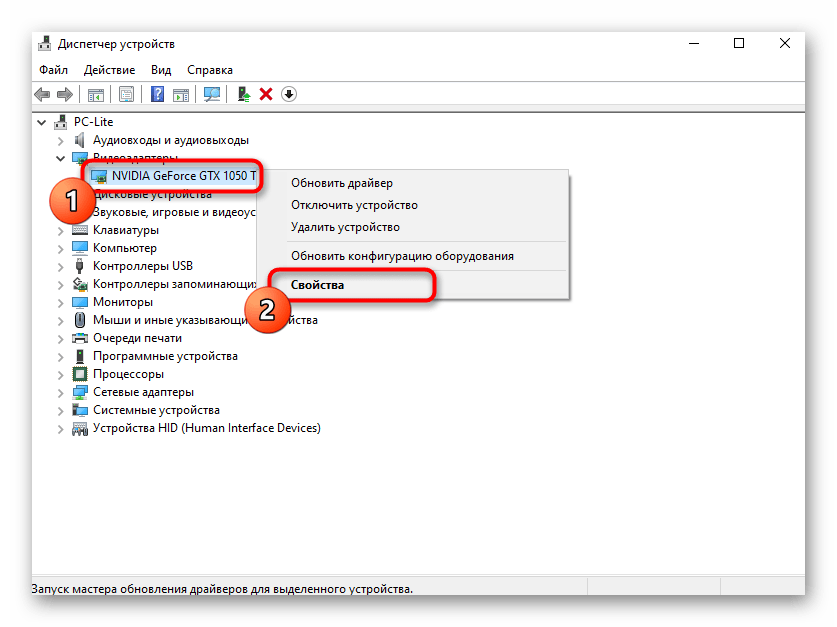
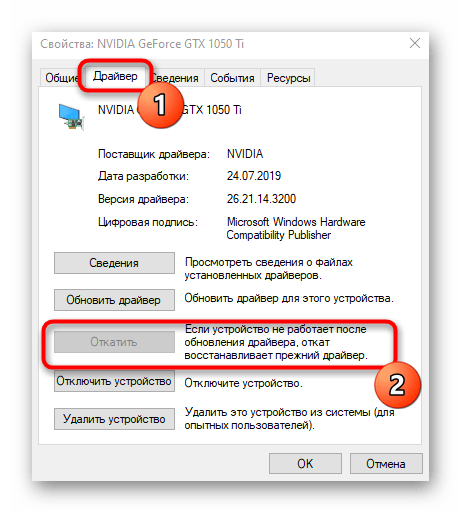
Zostaniesz powiadomiony o pomyślnym usunięciu sterowników graficznych, co oznacza, że możesz spróbować wykonać dalsze zalecenia zawarte w tym materiale.Przed tym nie zapomnij wyjść z trybu awaryjnego, ponieważ następne uruchomienie systemu operacyjnego odbędzie się już bez pojawiania się niebieskiego ekranu śmierci.
Czytaj także: {innerlink id='3915', txt='Wyjście z "Trybu awaryjnego" w Windows 10'}
Sposób 1: Instalacja innej wersji sterownika
Najczęściej niebieski ekran pojawia się z powodu zainstalowania przez użytkownika niewłaściwej wersji sterownika lub ostatnia wersja nie działa poprawnie z systemem operacyjnym, powodując awarie. Najpierw zalecamy określenie, który sterownik jest rzeczywiście potrzebny, zapoznając się z odpowiednim przewodnikiem pod następującym linkiem.
Więcej: Dowiedz się, jaki sterownik jest potrzebny do karty graficznej
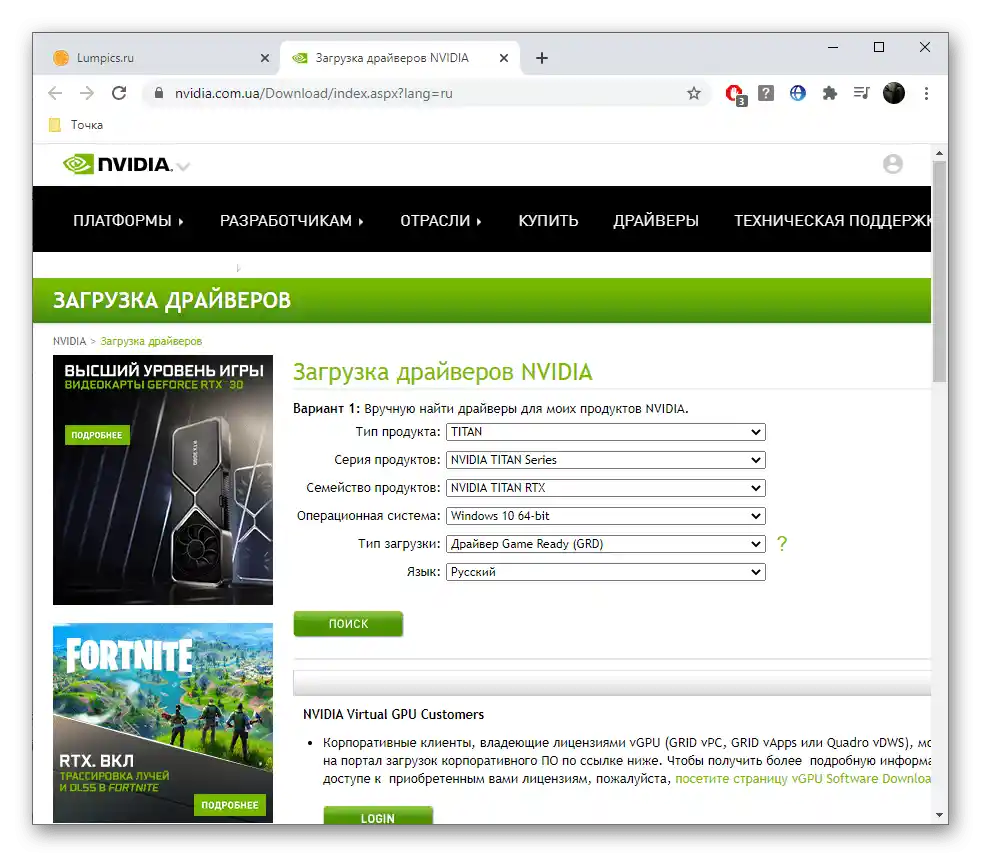
Dalsze kroki — instalacja sterownika graficznego. Jeśli okazało się, że początkowo pobrano niewłaściwą wersję, w takim razie tym razem pobierz potrzebną. Gdy instalowano ostatnią wersję, znajdź na oficjalnej stronie poprzednią i spróbuj ją zainstalować. Zauważ, że właściciele starszych adapterów graficznych często korzystają z programów zewnętrznych, ponieważ w ich bazach znajdują się działające wersje oprogramowania dla modeli, które nie są wspierane przez producenta. O wszystkich dostępnych sposobach instalacji dowiesz się z następnego artykułu.
Więcej: Instalacja sterowników do karty graficznej
W przypadku nieudanych prób instalacji ponownie skorzystaj z instrukcji powyżej, aby wejść w tryb awaryjny, cofnąć działania i przejść do realizacji kolejnych metod lub spróbować innej wersji sterownika.
Sposób 2: Instalacja aktualizacji Windows
Nie zapominaj również o najprostszych, łatwych do wykonania opcjach, które czasami okazują się przydatne. Rozważmy je w pierwszej kolejności, aby zaoszczędzić czas na poszukiwaniu rozwiązania. Jedną z takich metod jest instalacja najnowszych aktualizacji dla Windows.
- Aby to zrobić, otwórz "Start" i przejdź do "Ustawienia".
- W liście znajdź kategorię "Aktualizacja i zabezpieczenia".
- Jeśli w wyniku wyszukiwania zostaną wykryte jakiekolwiek aktualizacje, zainstaluj je i uruchom ponownie komputer.
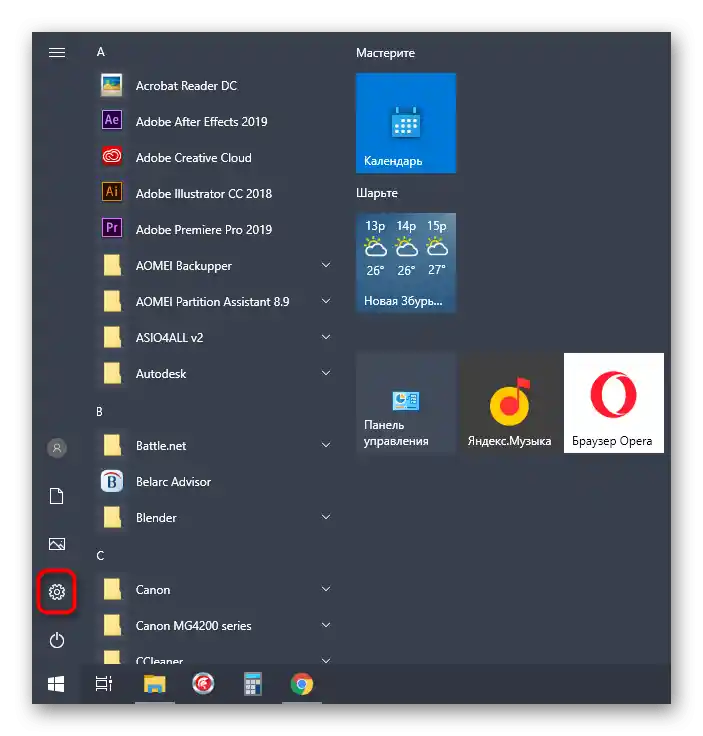
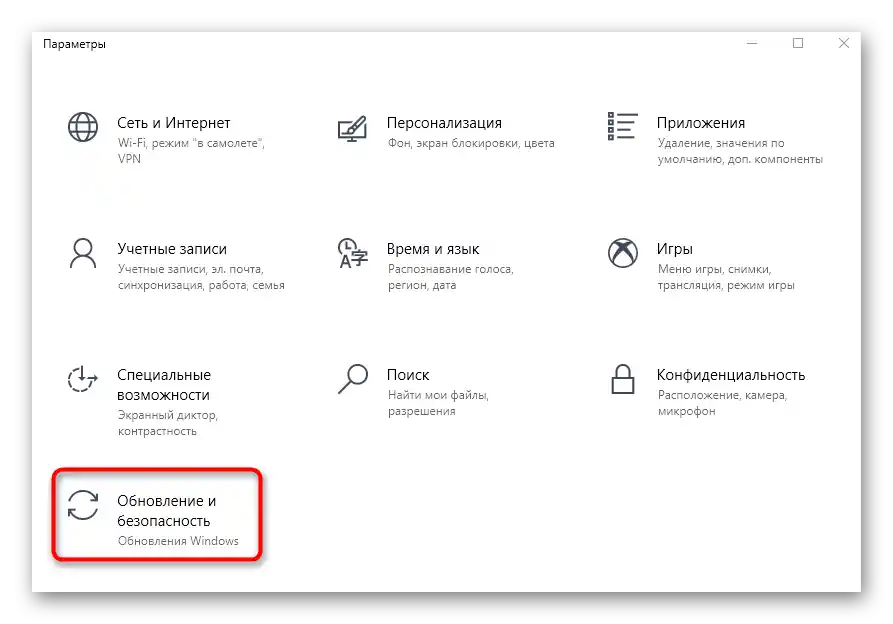
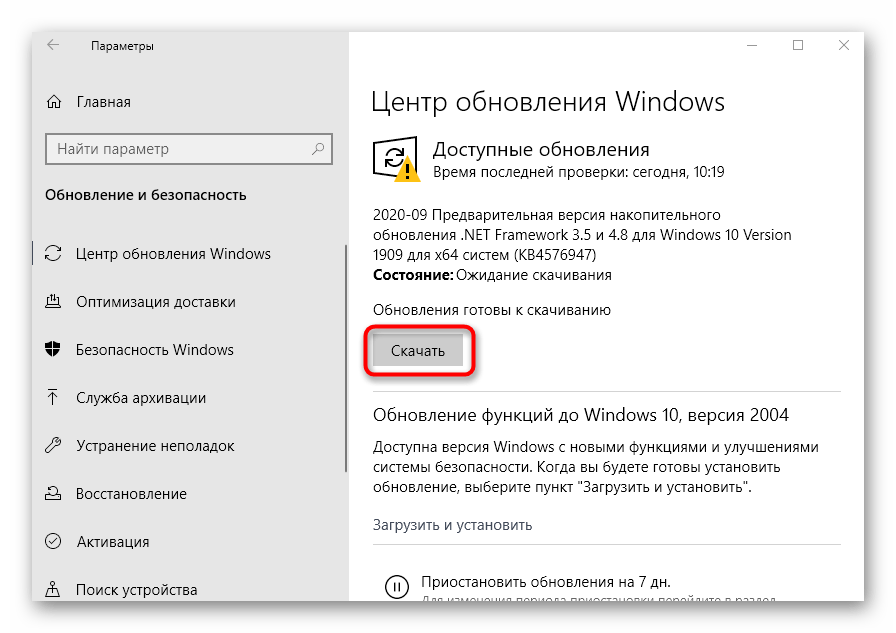
Nie zawsze proces przebiega gładko: często podczas próby zainstalowania aktualizacji system zgłasza błąd.Na tę okoliczność mamy pełne materiały, które opisują usuwanie tego typu problemów.
Szczegóły:
Instalacja aktualizacji Windows 10
Rozwiązujemy problem z pobieraniem aktualizacji w Windows 10
Co zrobić, jeśli aktualizacja Windows 10 zawiesiła się
Metoda 3: Sprawdzenie integralności plików systemowych
Awaria w działaniu systemu operacyjnego może również wpłynąć na pojawienie się niebieskiego ekranu śmierci po zainstalowaniu sterownika graficznego, nawet jeśli początkowo wybrano jego właściwą wersję. Uruchomienie sprawdzenia integralności plików systemowych nie jest trudne, ponieważ za ten proces odpowiada wbudowane w Windows narzędzie. Szczegółowe informacje na ten temat znajdziesz w osobnym artykule na naszej stronie. Tam również znajdziesz przewodnik dla sytuacji, gdy sprawdzenie kończy się błędem.
Szczegóły: Użycie i przywracanie sprawdzenia integralności plików systemowych w Windows 10
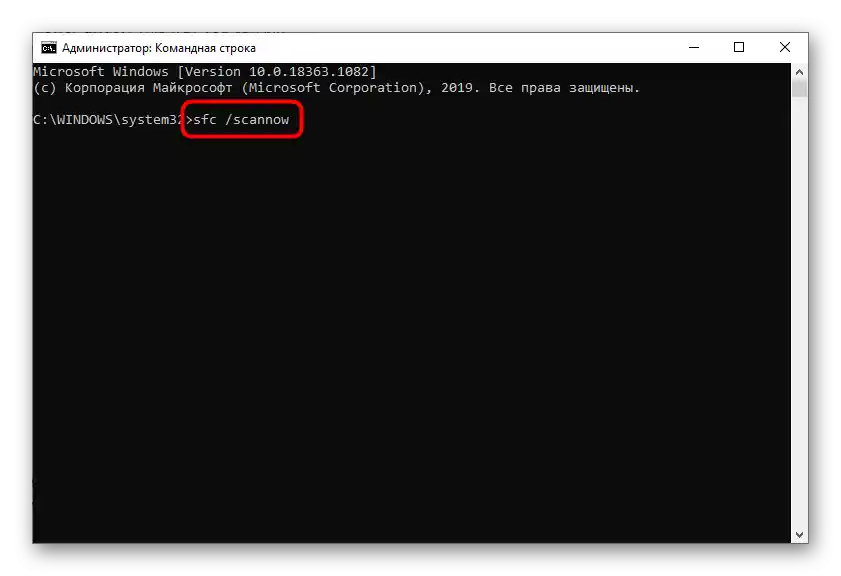
Metoda 4: Sprawdzenie komputera pod kątem wirusów
Możesz śmiało pominąć tę metodę, jeśli instalujesz sterownik karty graficznej zaraz po zainstalowaniu systemu operacyjnego. W przeciwnym razie istnieje duże prawdopodobieństwo, że komputer jest zainfekowany wirusami, które powodują pojawienie się niebieskiego ekranu. Po przywróceniu sterowników uruchom wygodne narzędzie do skanowania, usuń znalezione zagrożenia i spróbuj ponownie zainstalować oprogramowanie dla adaptera graficznego.
Szczegóły: Zwalczanie wirusów komputerowych
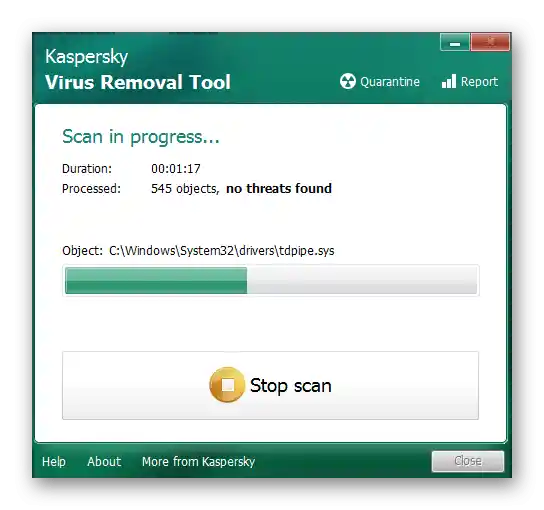
Metoda 5: Sprawdzenie karty graficznej pod kątem sprawności
Przechodzimy od prostych do bardziej skomplikowanych metod, które są związane z awariami sprzętowymi karty graficznej. Na początek należy sprawdzić jej sprawność, a najłatwiej to zrobić, podłączając ją do innego komputera i próbując zainstalować sterowniki. Jeśli błąd się nie pojawi, oznacza to, że z komponentem wszystko w porządku.
Szczegóły: Sprawdzenie sprawności karty graficznej

W sytuacji, gdy niebieski ekran pojawił się również na innym komputerze, należy upewnić się, że karta graficzna nie spaliła się i można ją jeszcze uratować.W tym celu istnieje kilka dostępnych kontroli, o których można przeczytać w innym artykule na naszej stronie.
Więcej informacji: Jak zrozumieć, że karta graficzna się spaliła
Karta graficzna może być naprawiona, jeśli przyczyną jej uszkodzenia jest odpadnięcie chipu. Dotyczy to sprzętu, który jest już długo w eksploatacji; właściciele nowych kart graficznych nie muszą tego robić. Istnieje cała procedura podgrzewania w warunkach domowych. Zaleca się to robić tylko doświadczonym użytkownikom, ściśle przestrzegając instrukcji.
Więcej informacji: Podgrzewanie karty graficznej w warunkach domowych

Jeśli nic z powyższych nie pomogło, spróbuj ponownie zainstalować system operacyjny i sprawdzić, jak tym razem przebiegnie instalacja sterowników. Jeśli to również nie pomoże, należy skontaktować się ze sklepem, w którym dokonano zakupu, i zwrócić go na gwarancję, a jeśli urządzenie zostało zakupione dawno temu, znajdź serwis samodzielnie.